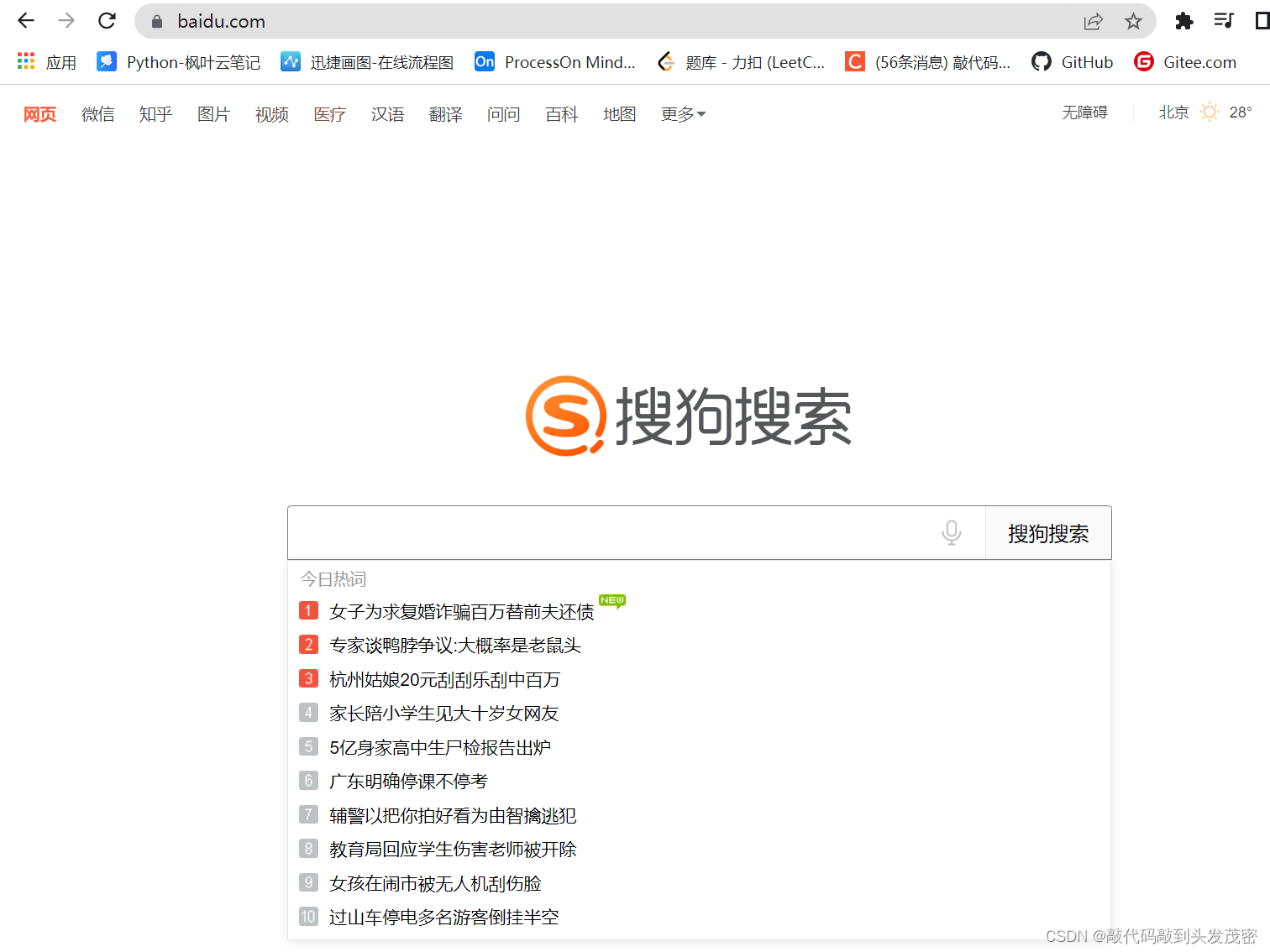ここにディレクトリのタイトルを書きます
1. 知識のまとめ
バグがフロントエンドによって生成されたのかバックエンドによって生成されたのかを特定するにはどうすればよいですか?
インターフェース文書がない場合、インターフェース情報を取得するにはどうすればよいですか?
1. インターフェースのパケットキャプチャに必要な機能
プロキシ機能:HTTP/HTTPs、SOCKS5。
リクエスト シミュレーション ツール: アセンブリ リクエスト、リプレイ リクエスト、リピート リクエスト。
ネットワーク環境シミュレーション: 速度制限、タイムアウト、例外を返す。
モック: リクエストの変更、レスポンスの変更。
フェイク: 実際の環境をテスト環境に置き換えます。
2. インターフェースパケットキャプチャの原理
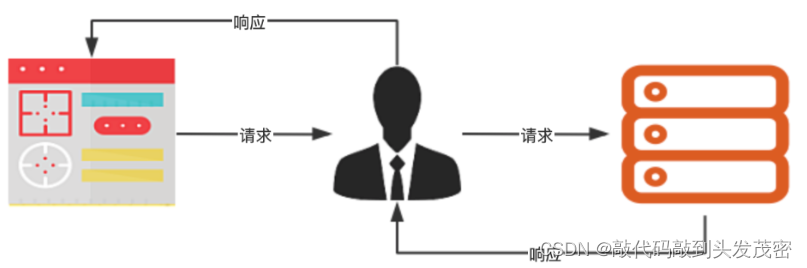
2. Charlesの基本的な使い方
工具の準備
Charles のインストール
基本的なコンピュータ構成と証明書の構成が完了しました
Mumu エミュレータのパケット キャプチャの構成が完了しました
参考投稿:https://ceshiren.com/t/topic/21956
3、charles パケット キャプチャ分析
インターフェースデータの取得
概要:インターフェースの概要 内容
:リクエスト情報、レスポンス情報
前半:リクエスト、リクエストヘッダ情報、リクエストパラメータ、Cookie
後半:レスポンス、レスポンスヘッダ情報、レスポンスボディ(各種フォーマット)
概要: 応答時間
グラフ: リソースのステータスをアイコン形式で表示 注
: いくつかのレコードを書き込みます
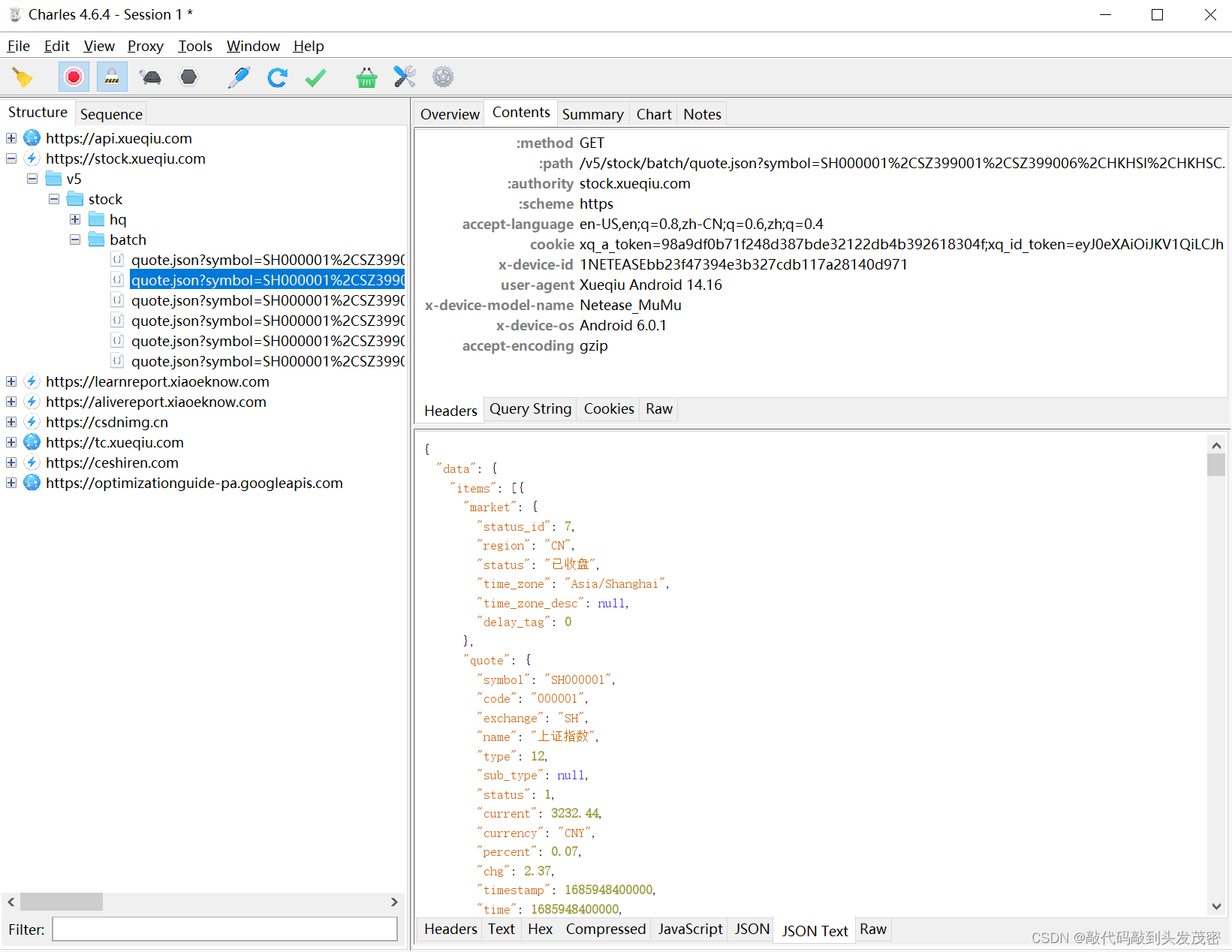
4番目に、チャールズは次のように使用します。
1. フィルタリング: フィルタ、フォーカス

2.リピート:リピート、リピートアドバンス
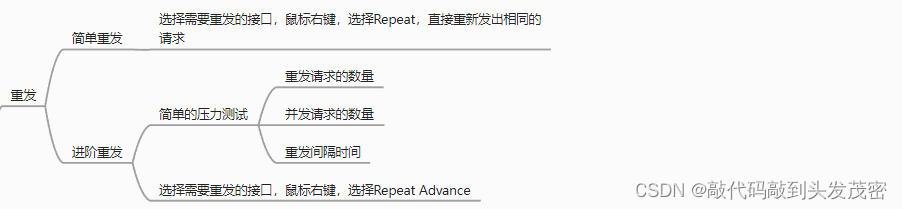
3. 修正依頼:作成
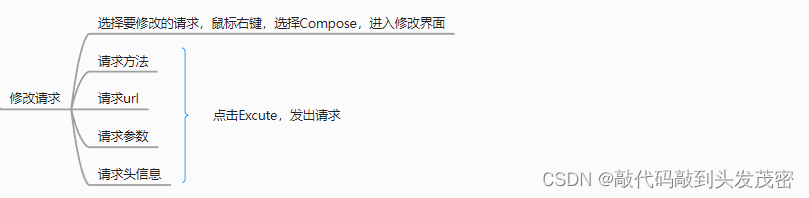
4、弱ネット:スロットル設定
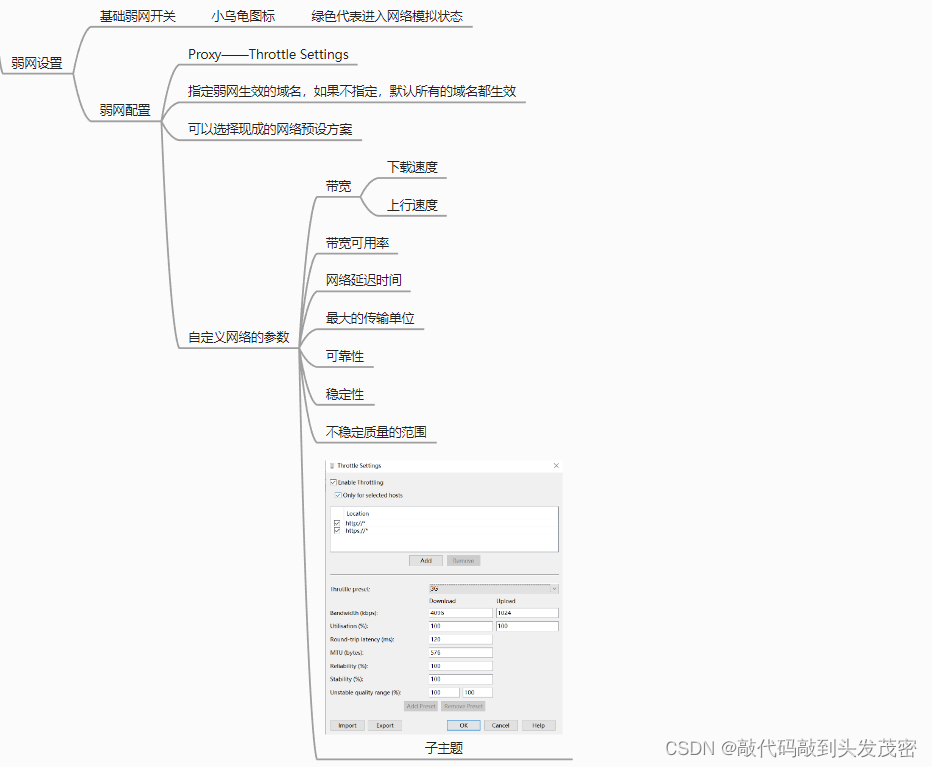
5. Webパケットキャプチャの練習
Snowball 検索インターフェイス データの取得
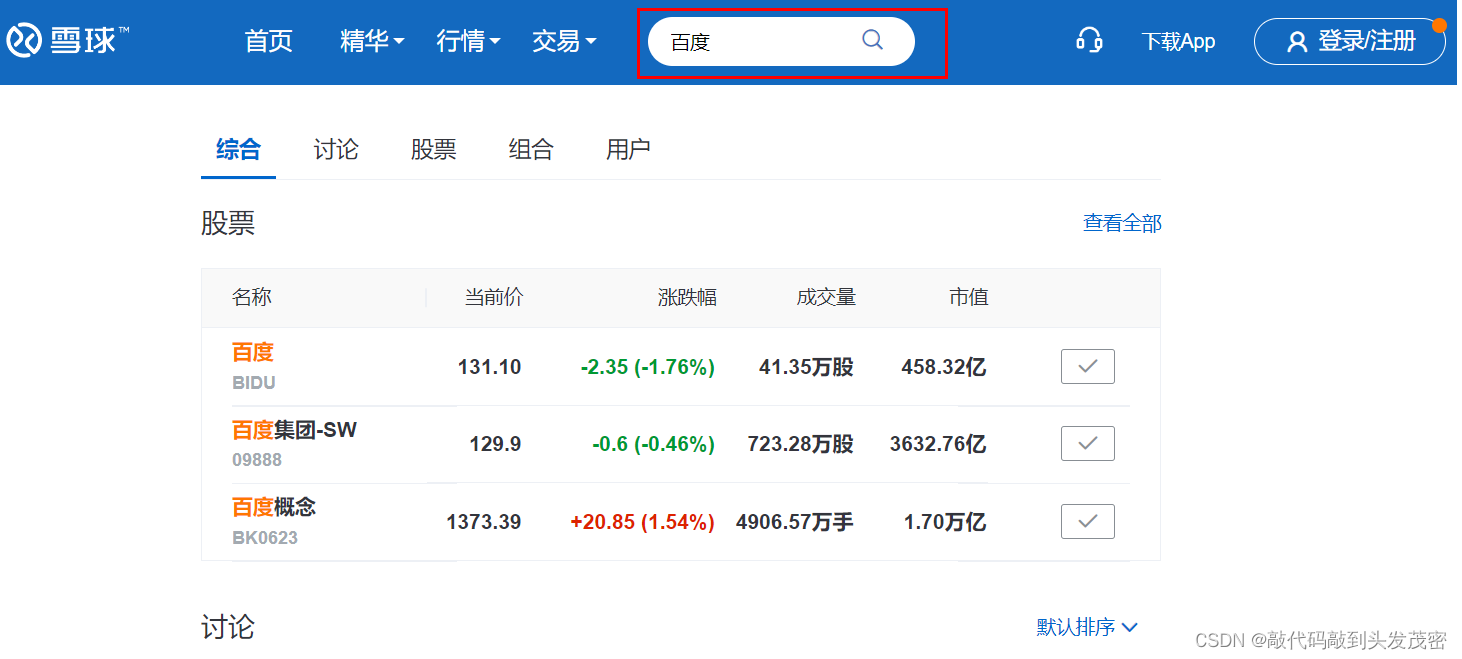
複数のインターフェイスがある場合は、次の図に示すように、ctrl+f を使用して特定のインターフェイスを検索できます。
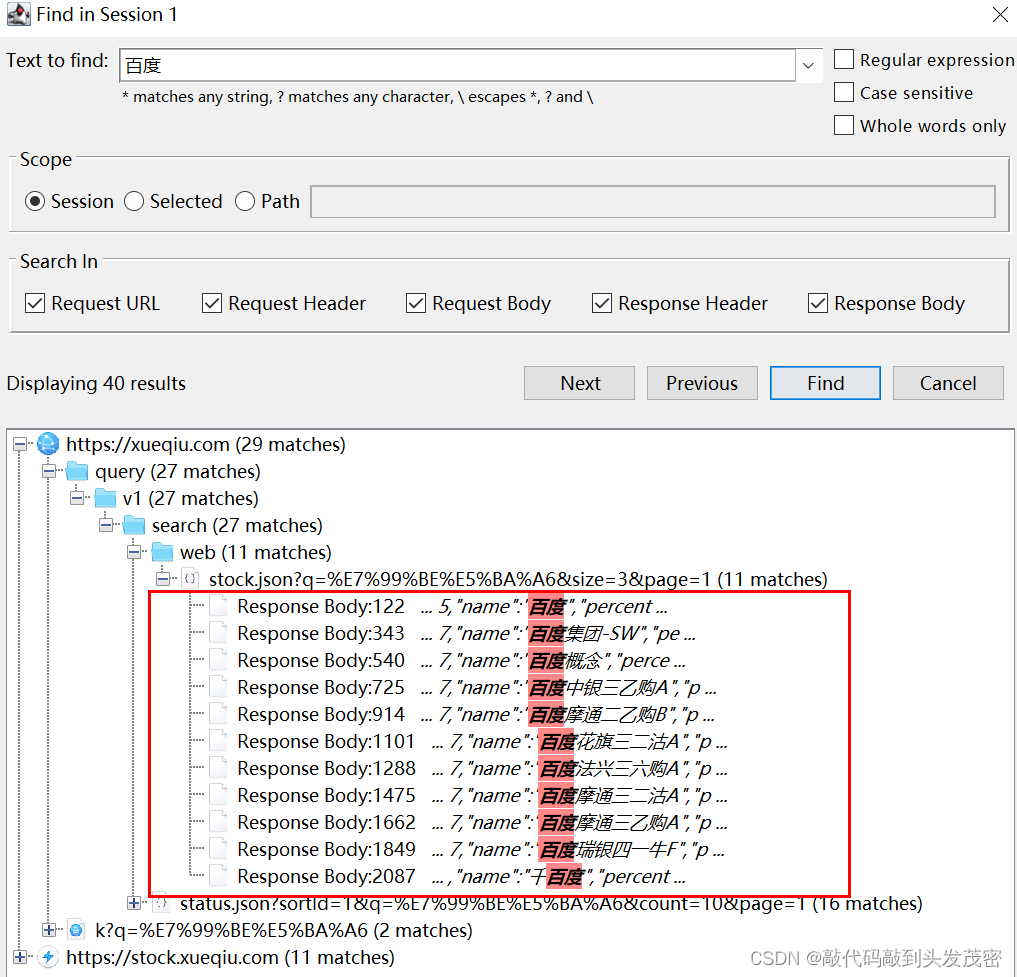
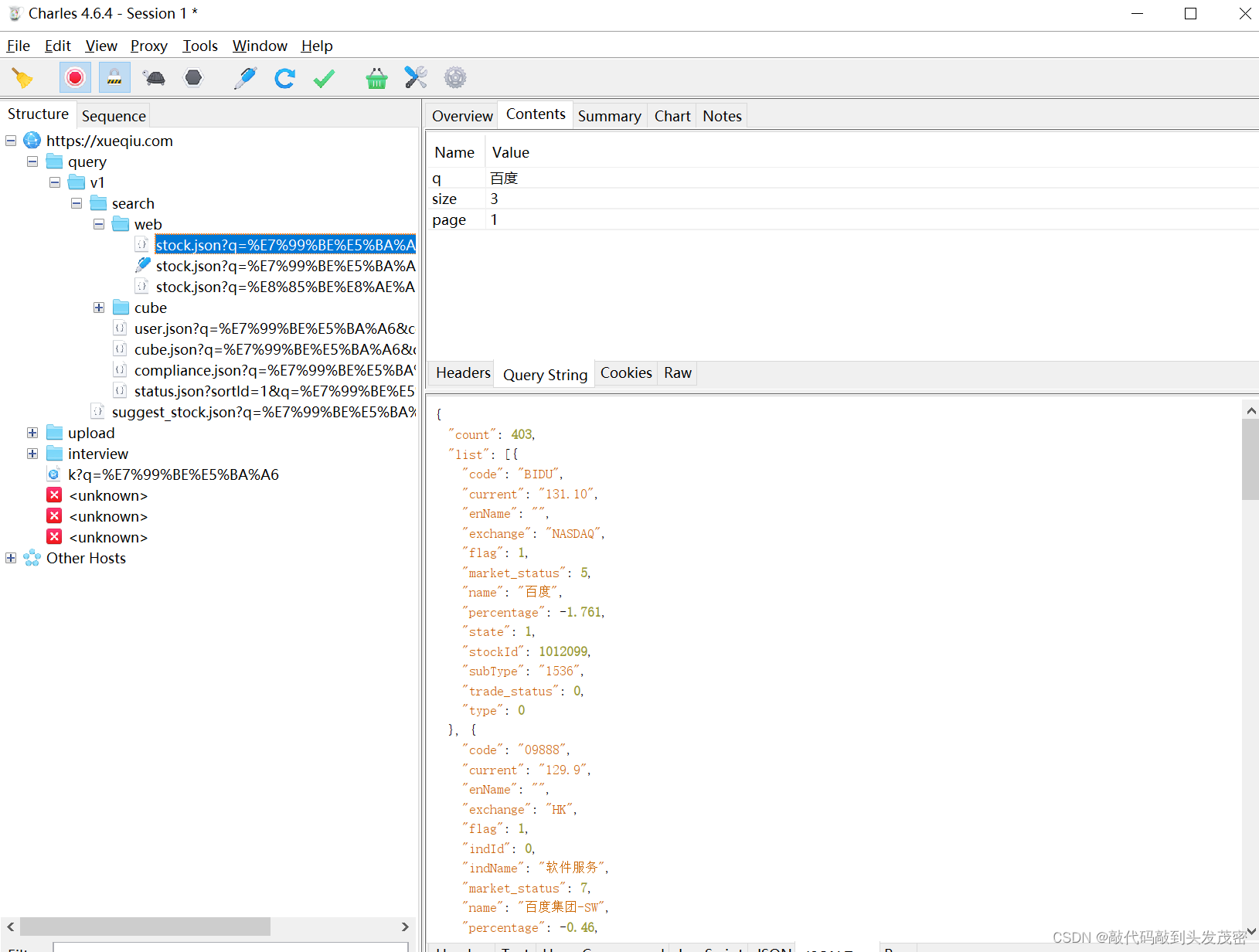
インターフェイスの応答ステータス コードと使用されているプロトコルのバージョンを表示する
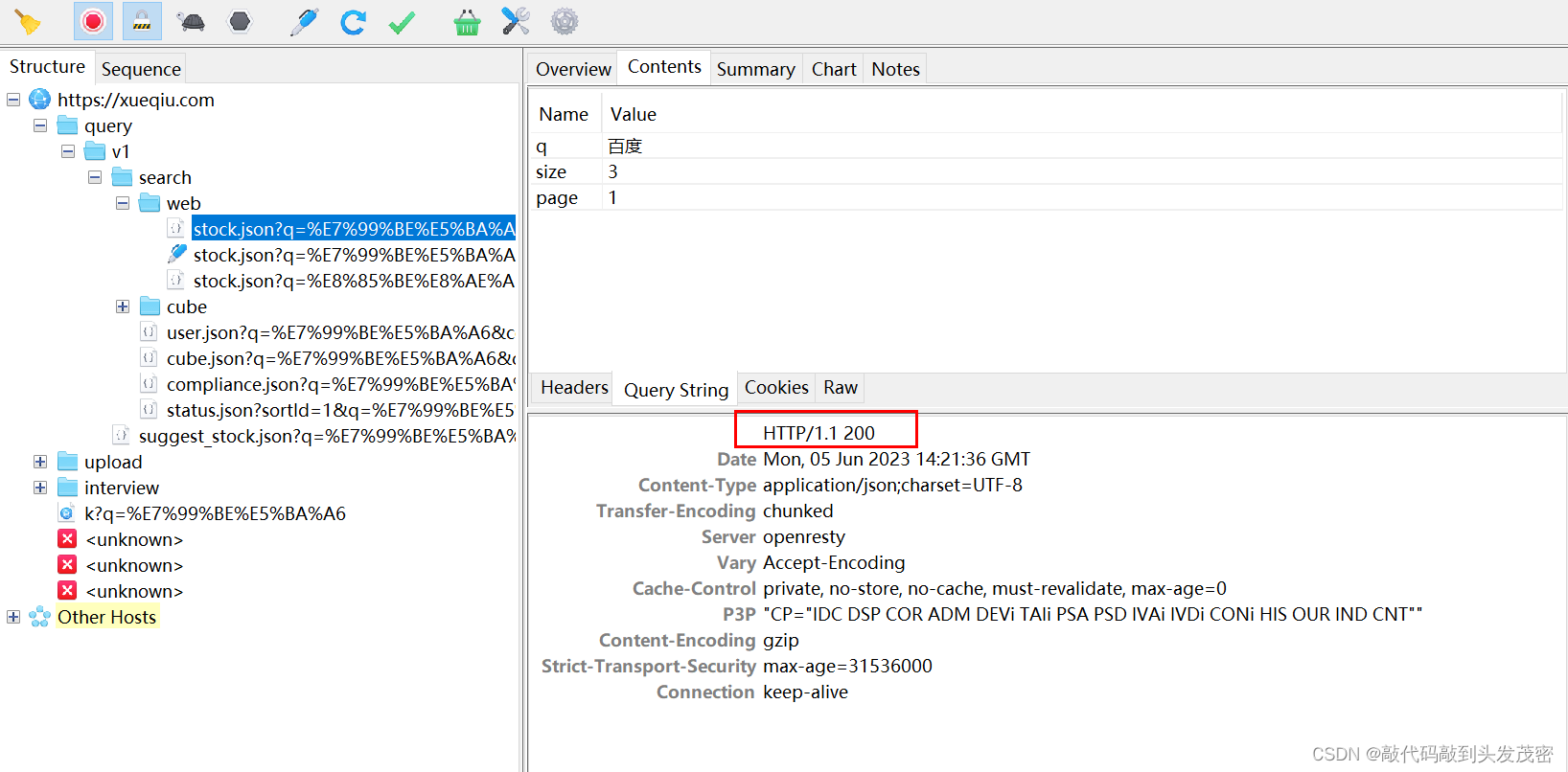
リクエストパラメータとレスポンスコンテンツをjson形式で表示する
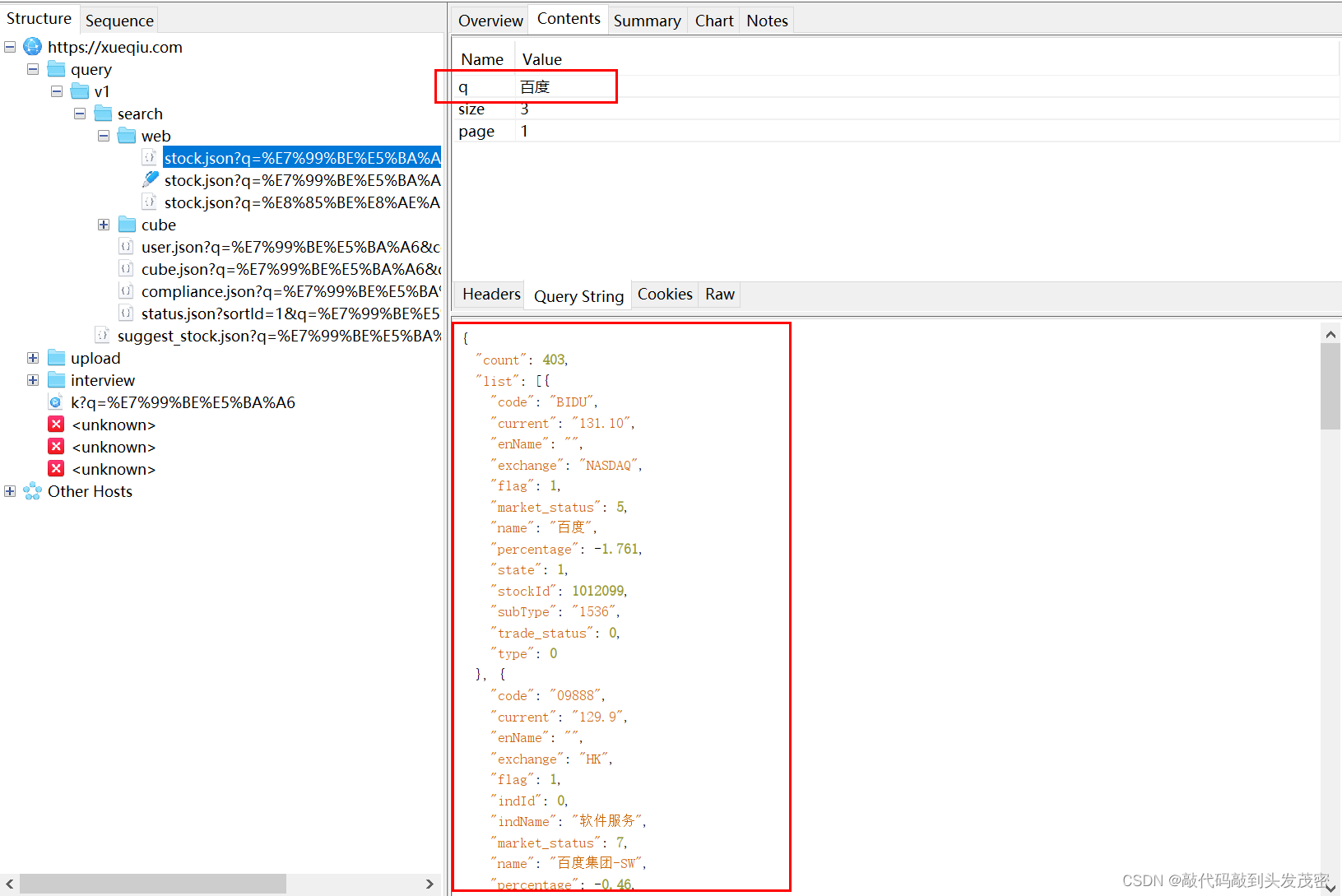
リクエストパラメータを編集し、検索内容を自分の名前に置き換え、リクエストを再送信し、応答コンテンツを表示します。
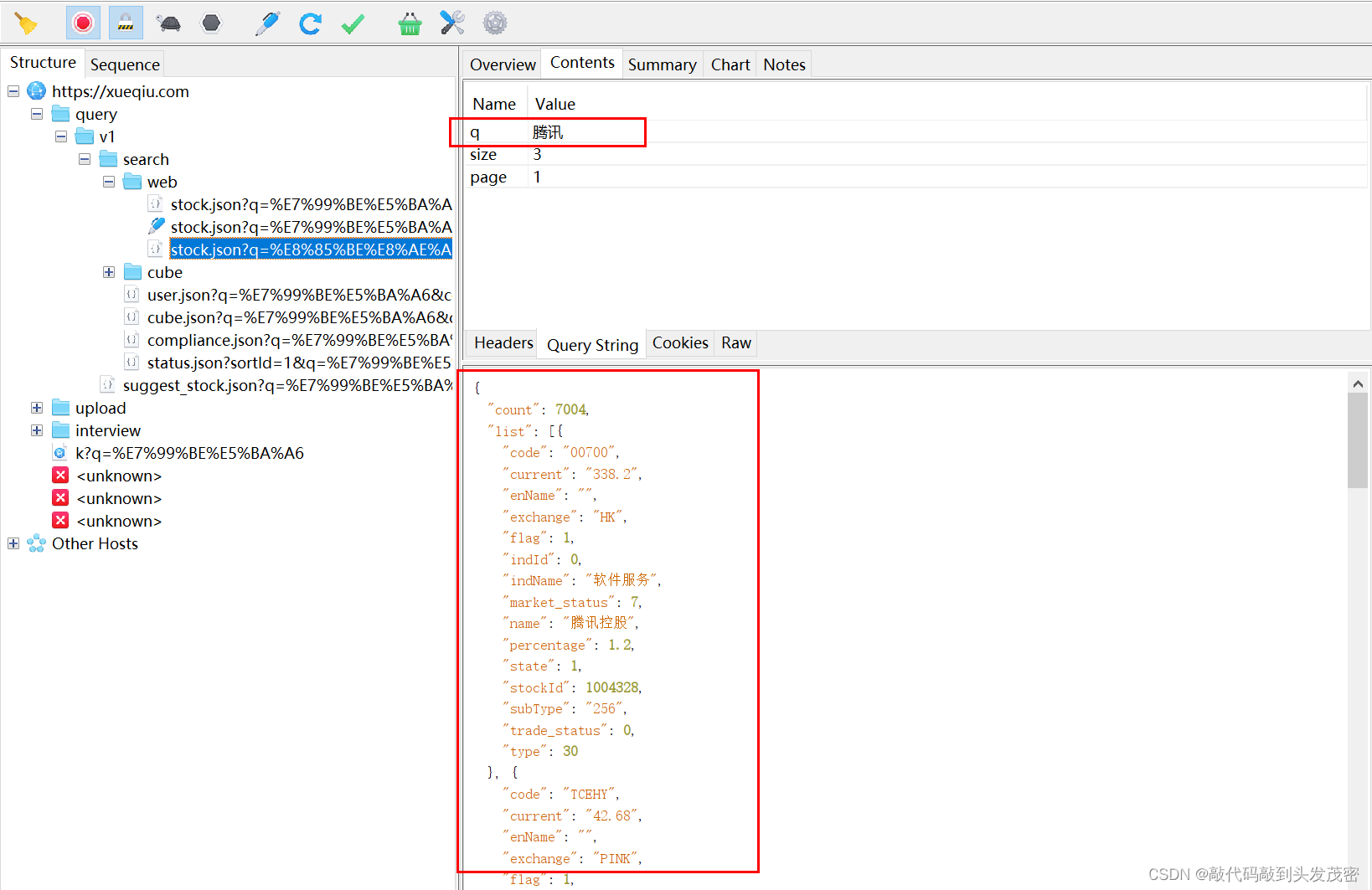
スノーボールドメイン名を素早くフィルタリングするインターフェース
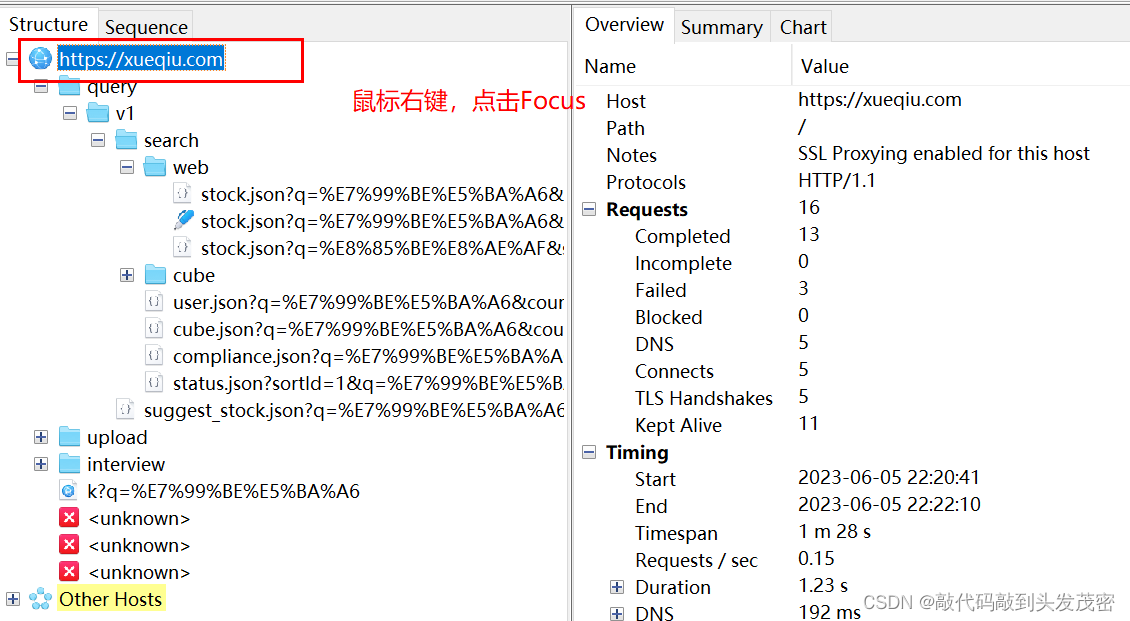
6. アプリのパケットキャプチャの練習
Snowball 検索インターフェイス データの取得
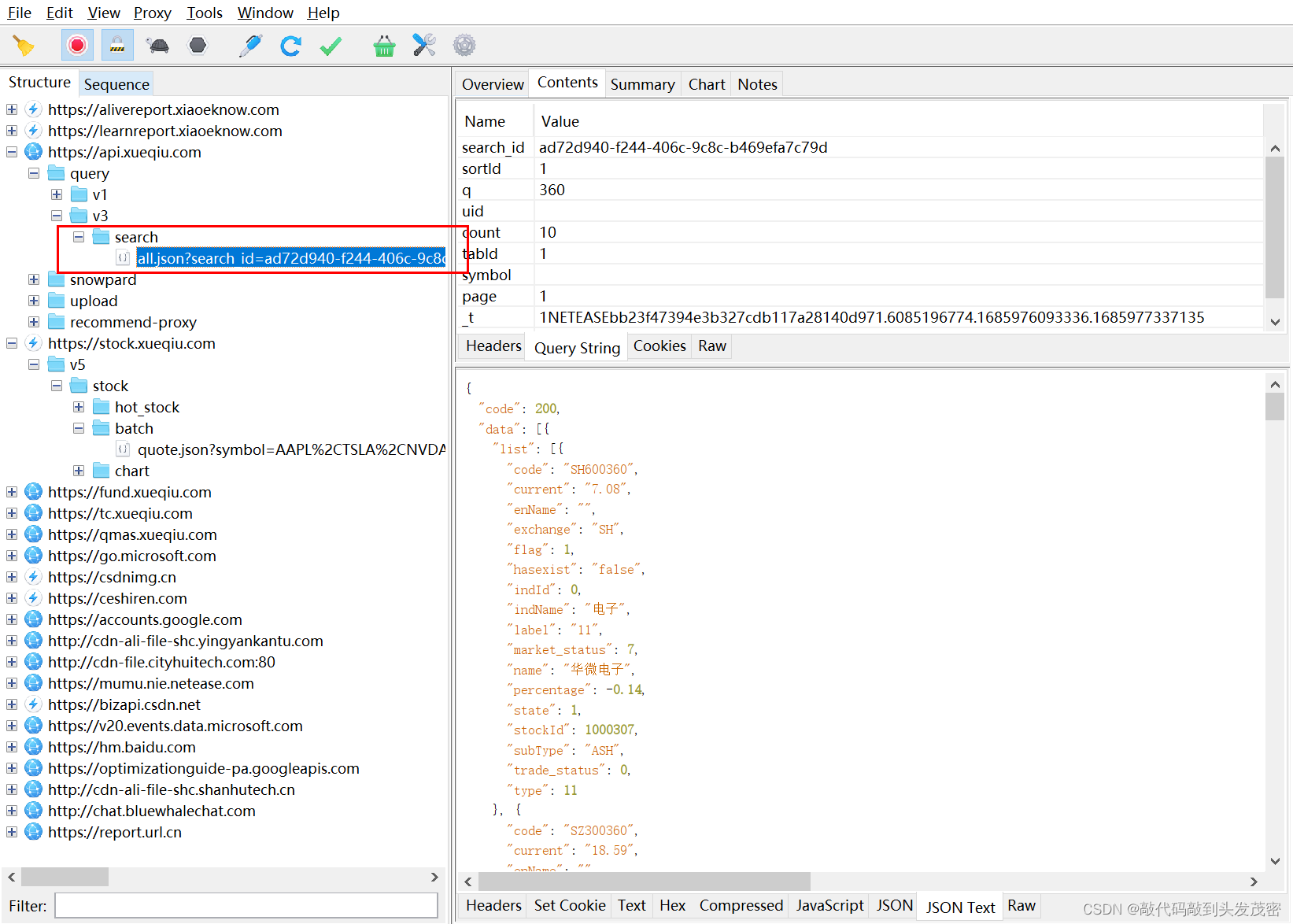
リクエストパラメータとレスポンスコンテンツをjson形式で表示する
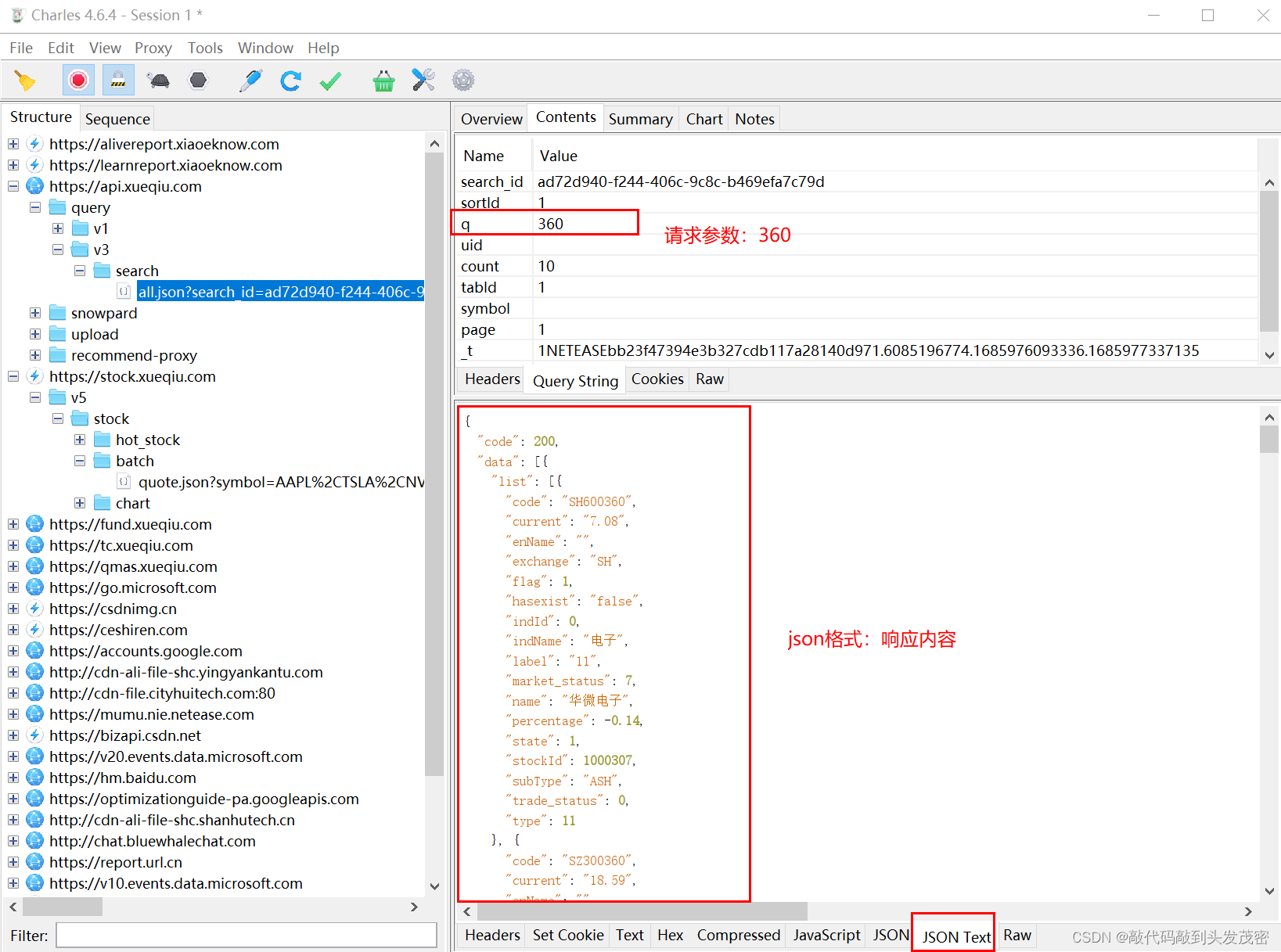
再送10回、同時実行数2、遅延時間500msを設定します。
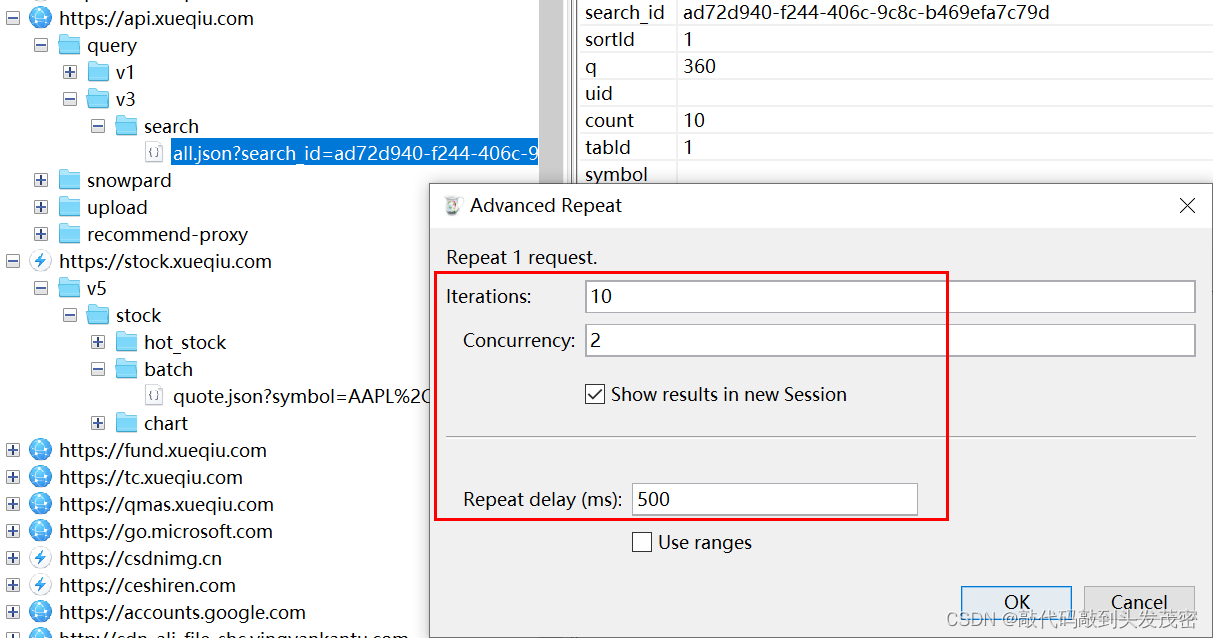
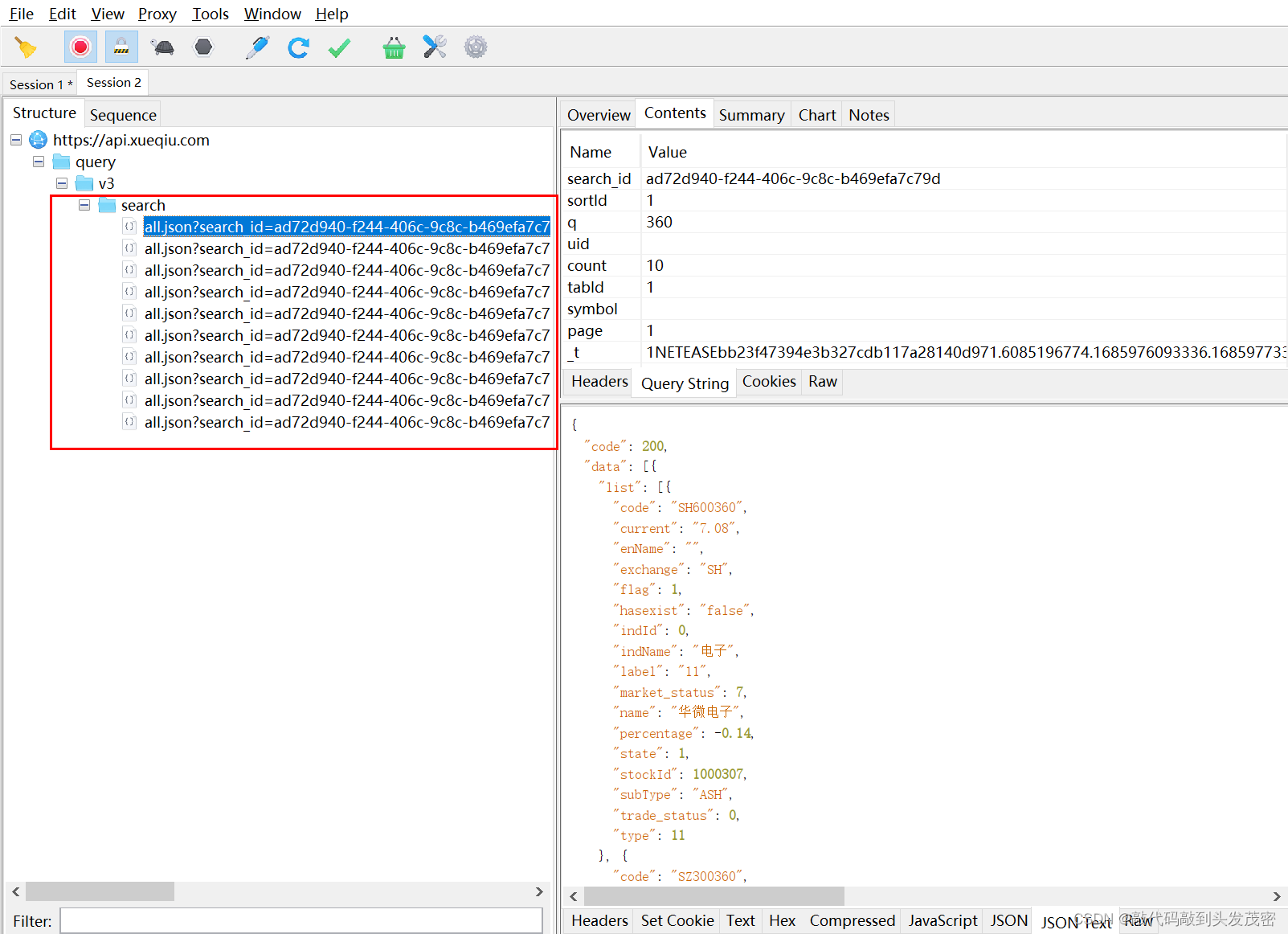
弱いネットワーク テストを実行し、弱いネットワーク モードとして 256 kbps を選択します。
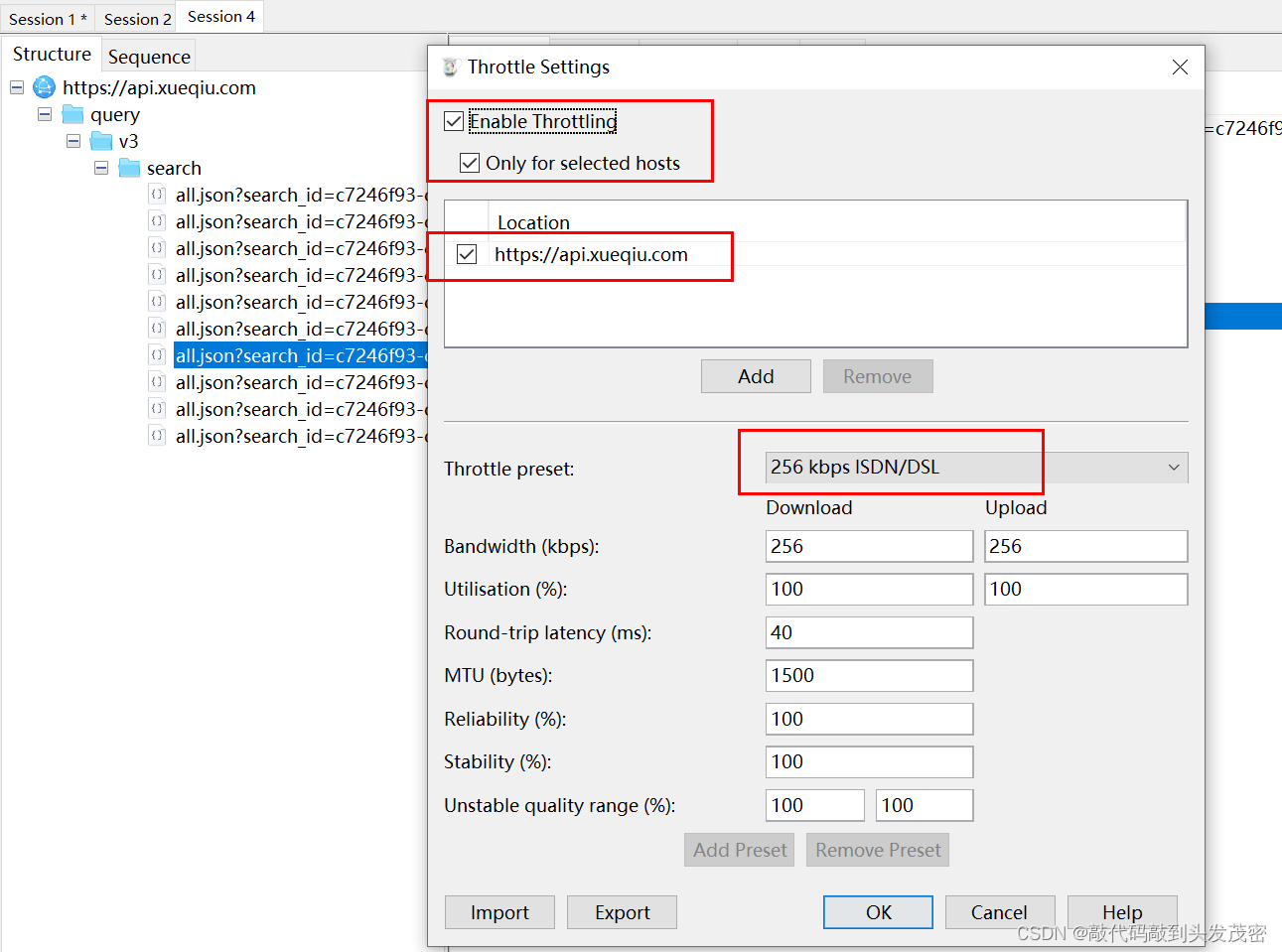
7. 模擬試験
1.模擬試験とは
テスト活動では、構築や取得が容易ではない、より複雑なデータ/シーンの場合、仮想オブジェクト (モック オブジェクト) を使用してテスト用のテスト メソッドが作成されます。
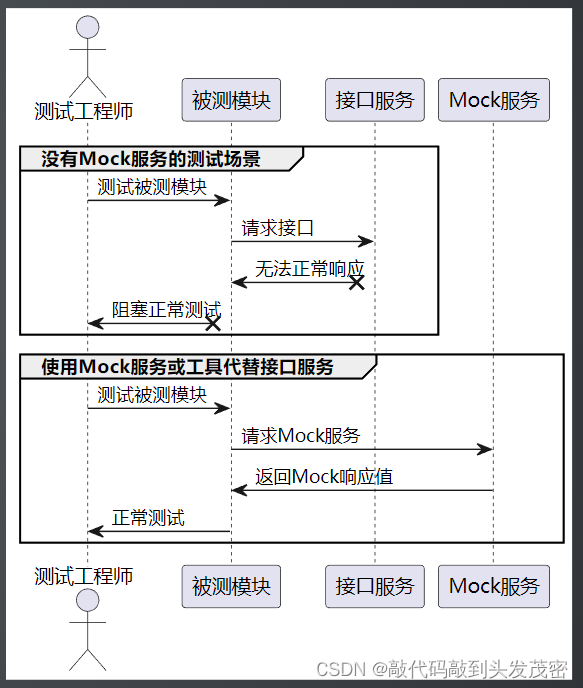
2. 模擬テストの価値とシナリオ
価値:
サードパーティのデータに依存しません。
作業を保存します。
共同デバッグを保存します。
シナリオ:
フロントエンドとバックエンドのデータ対話。
サードパーティシステムのデータ相互作用。
ハードウェアデバイスのデカップリング。
境界値テスト。
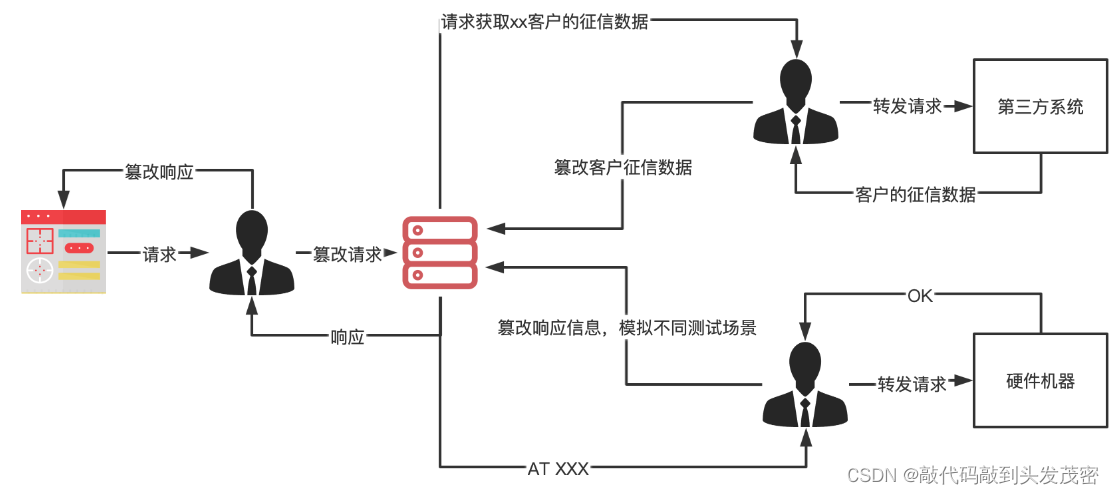
3. Charles を使用して模擬テストを完了します
リライト: リクエストとレスポンス内のデータを動的に変更します。グローバルな変更またはコンテンツの単純な変更に適しています。
マップ ローカル: レスポンス本文の複雑な変更。 マップ
リモート: アクセスするサーバーのアドレスを変更します。アプリのテストでは、直接次のことができます。テスト環境を再パッケージせずに変更する
Snowball Quotes の設定 – 株価リマインダー リストのインターフェイスを使用します。
書き換え:
リストの最初の銘柄名を自分の名前に変更します。
リストの 2 番目の株式のティッカー シンボルをホグワーツに変更します。
4.書き換えの練習
スノーボールを使用して、ホットストックリストのインターフェースを設定します。
書き換え:
リスト内の最初の注目株の名前を自分の名前に変更します。
リスト内の 2 番目のホットストックの名前を別の名前に変更します。
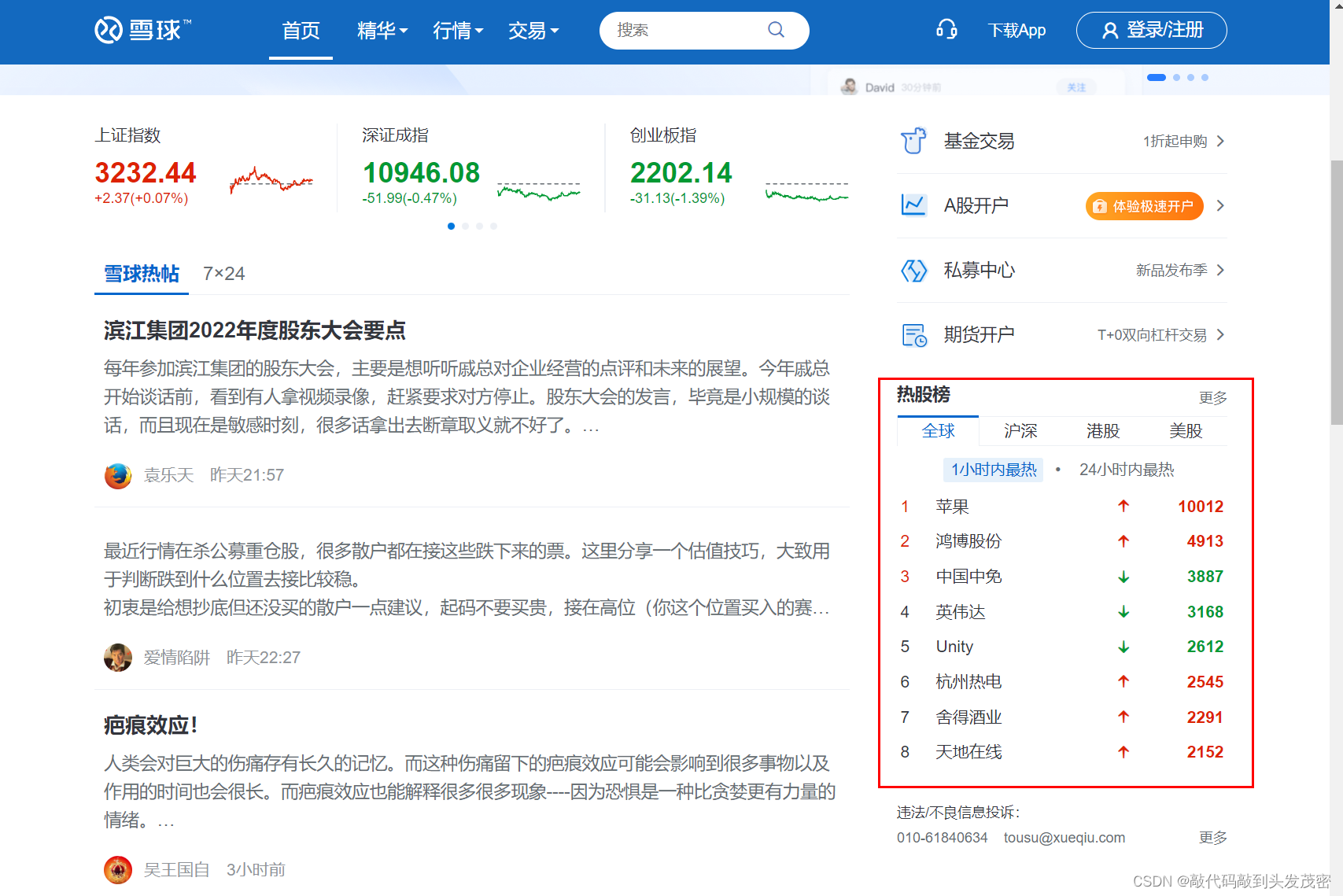
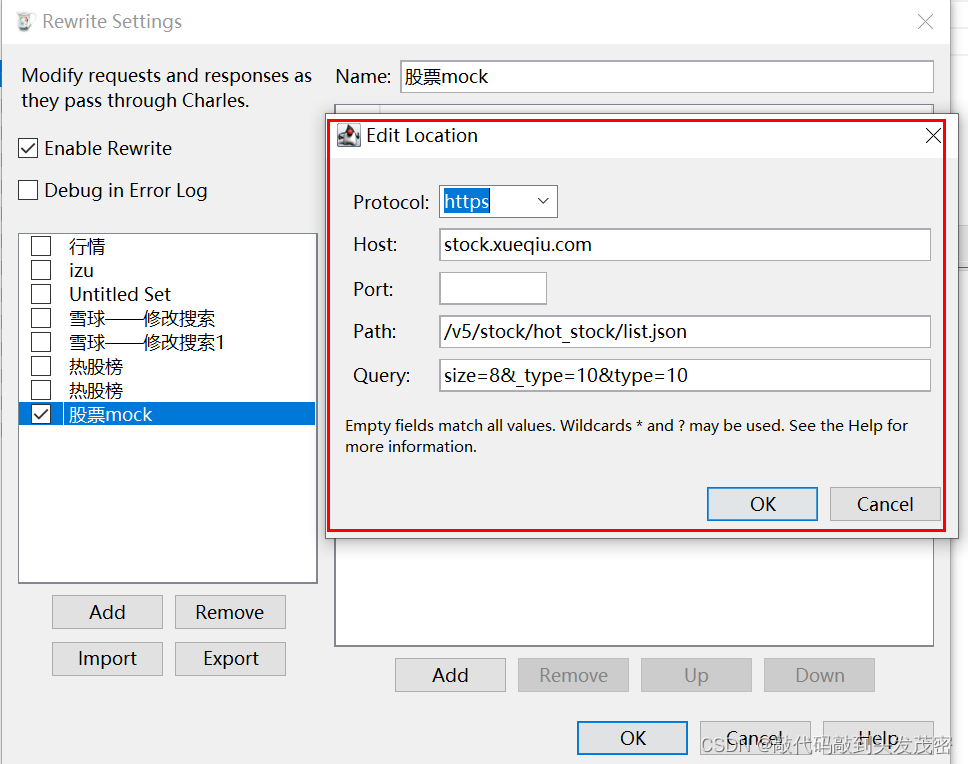

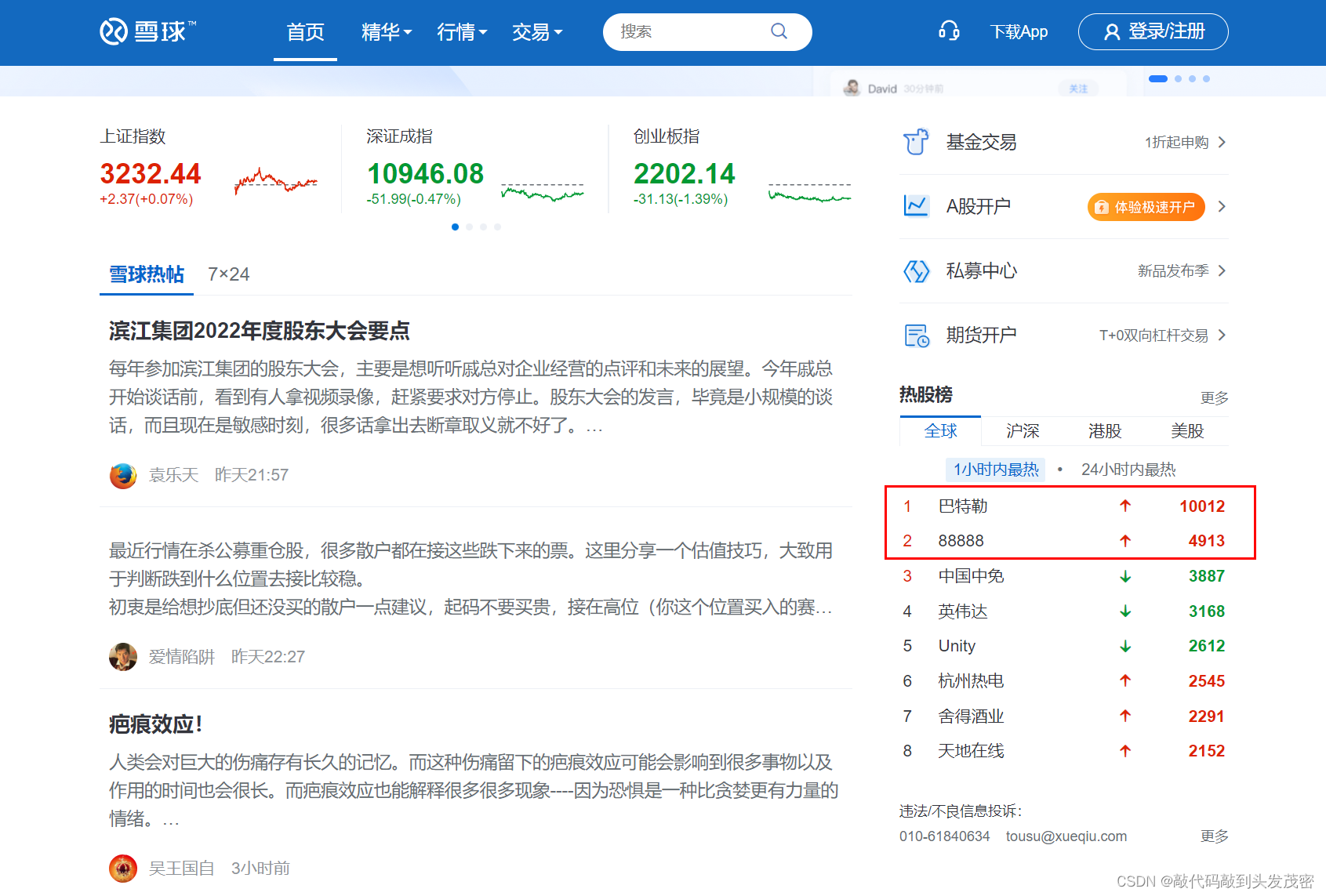
以下の図に示すように、.json で終わるすべてのリクエストと一致します。
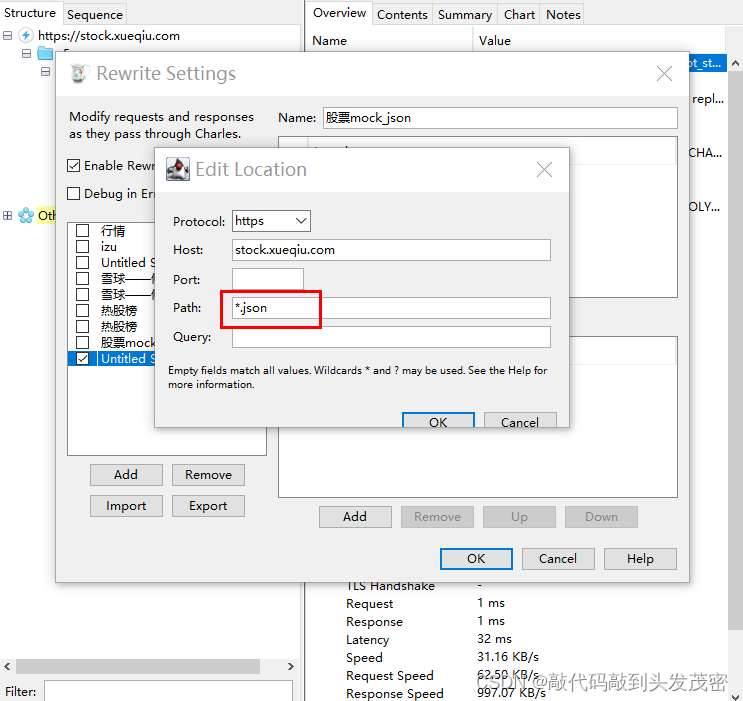
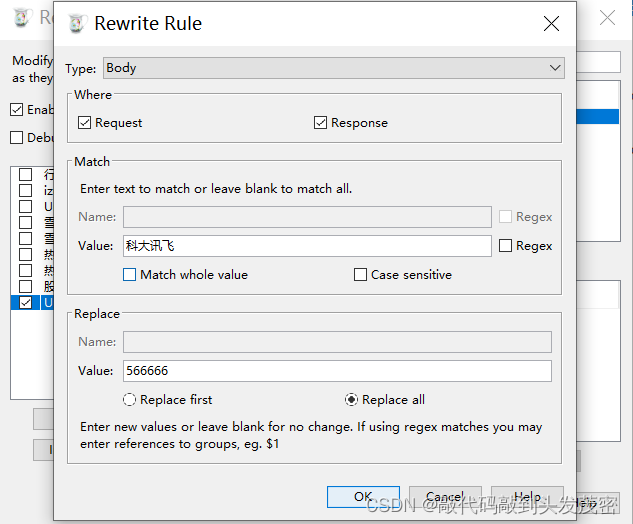
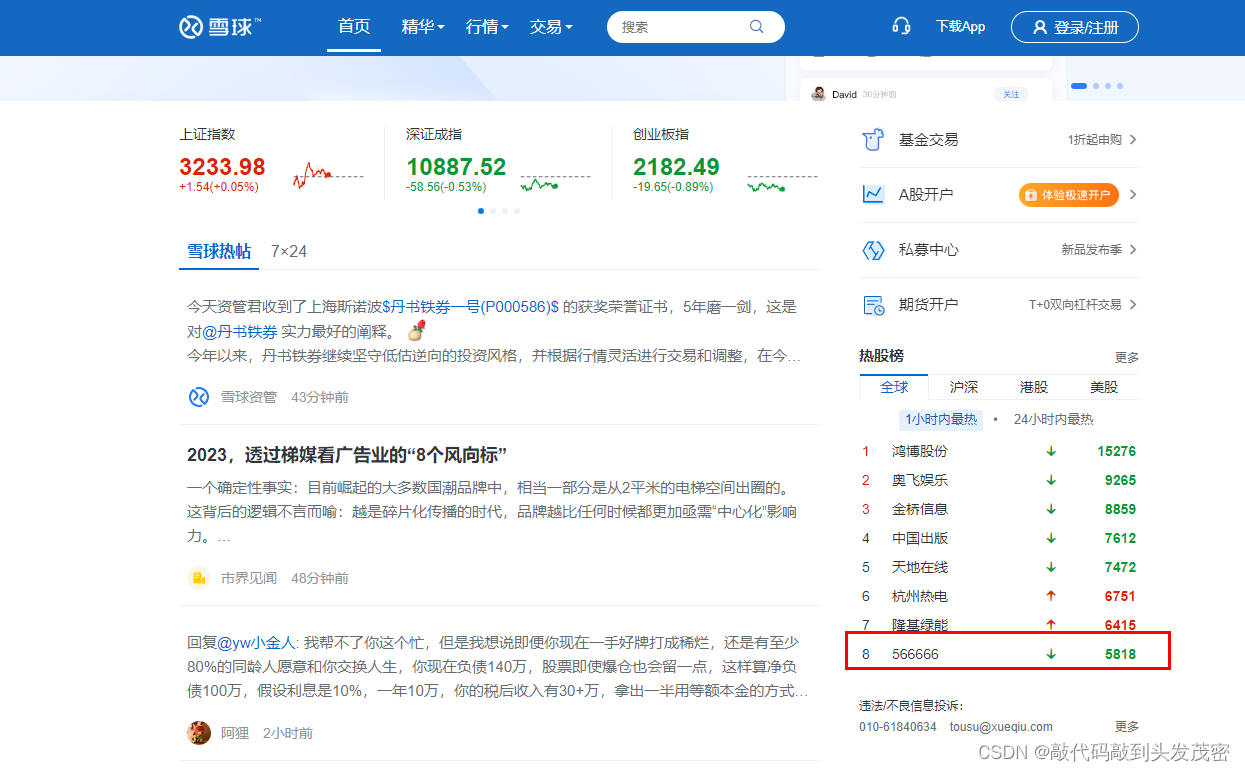
5. 地域の実践の地図を作成する
Snowball を使用して、ホット ニュース リストのインターフェイスを設定します。

ローカルをマップ:
リスト内の最初のホットストックの名前を独自の名前に変更します。
リスト内の 2 番目のホットストックの名前を別の名前に変更します。
1. モックするインターフェイスを選択し、マウスの右ボタンで応答を保存し、応答データを変更します
2. マウスを右クリックし、「ローカルのマップ」を選択し、設定インターフェイスに入り、インターフェイスの URL に関連するデータを自動的に入力し、ターゲットのローカル データを選択します。
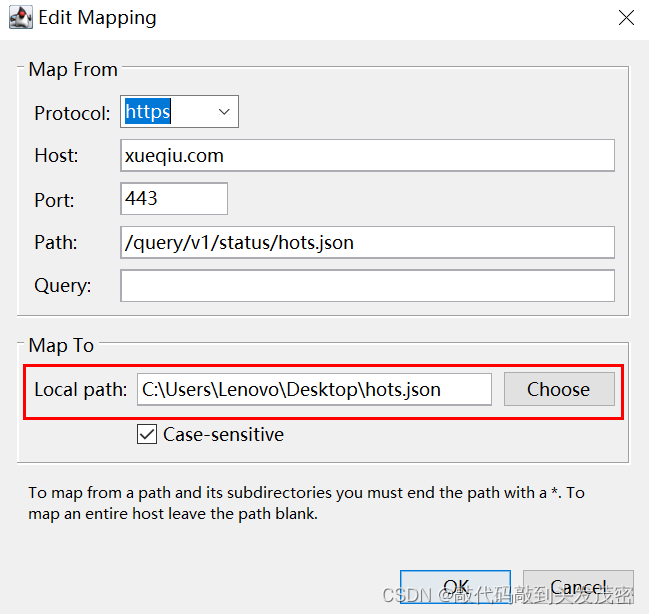
3. ツール—ローカルをマップし、ルールをダブルクリックして変更インターフェイスに入り、有効化機能を確認して有効にします。
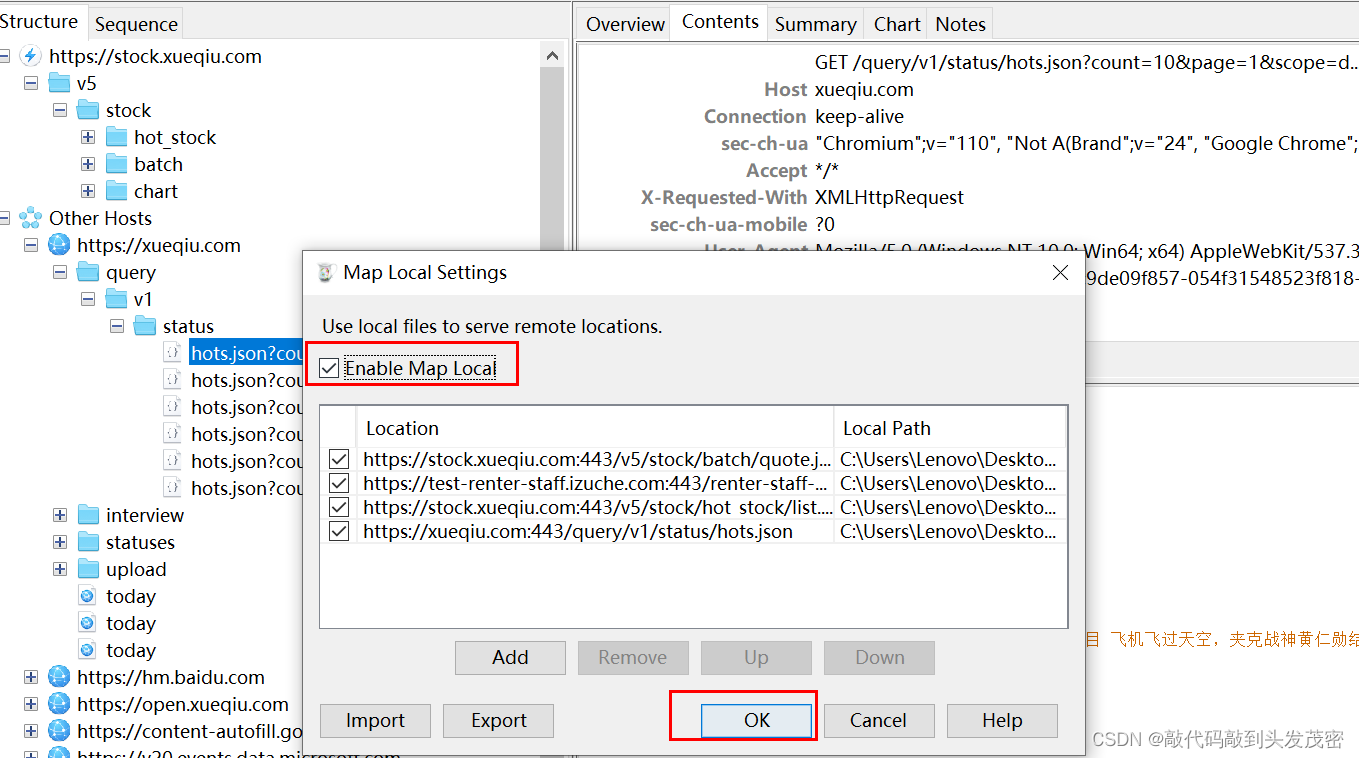
4. 新しいレスポンシブ ページ
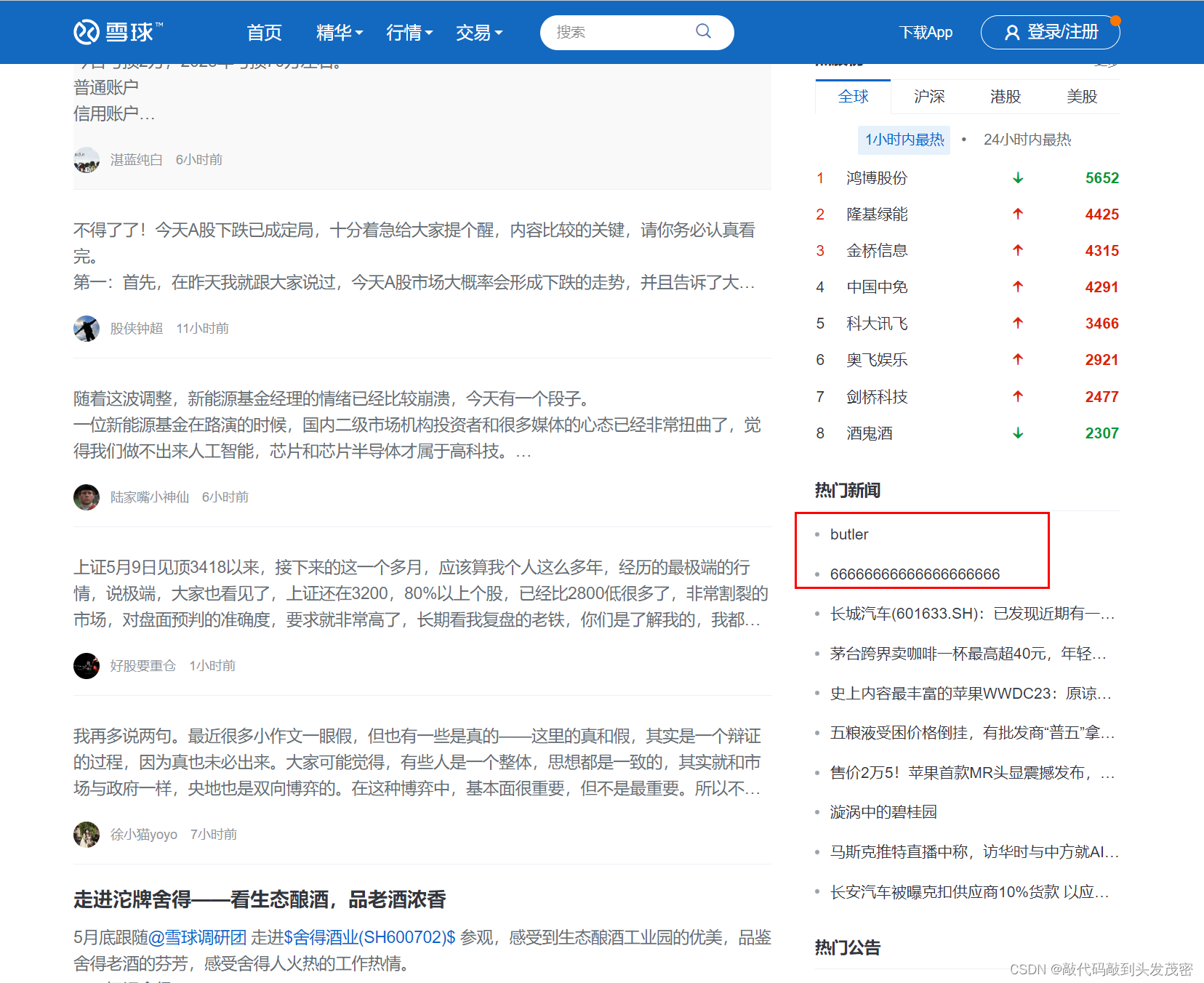
6. 地図の遠隔練習
Baidu 検索インターフェイスを使用します。
Map Remote:
インターフェイスを Sogou インターフェイスにリダイレクトします。
Baidu は警告ポップアップ ウィンドウを表示します。Charles でキャプチャされたインターフェイス データに注意してください
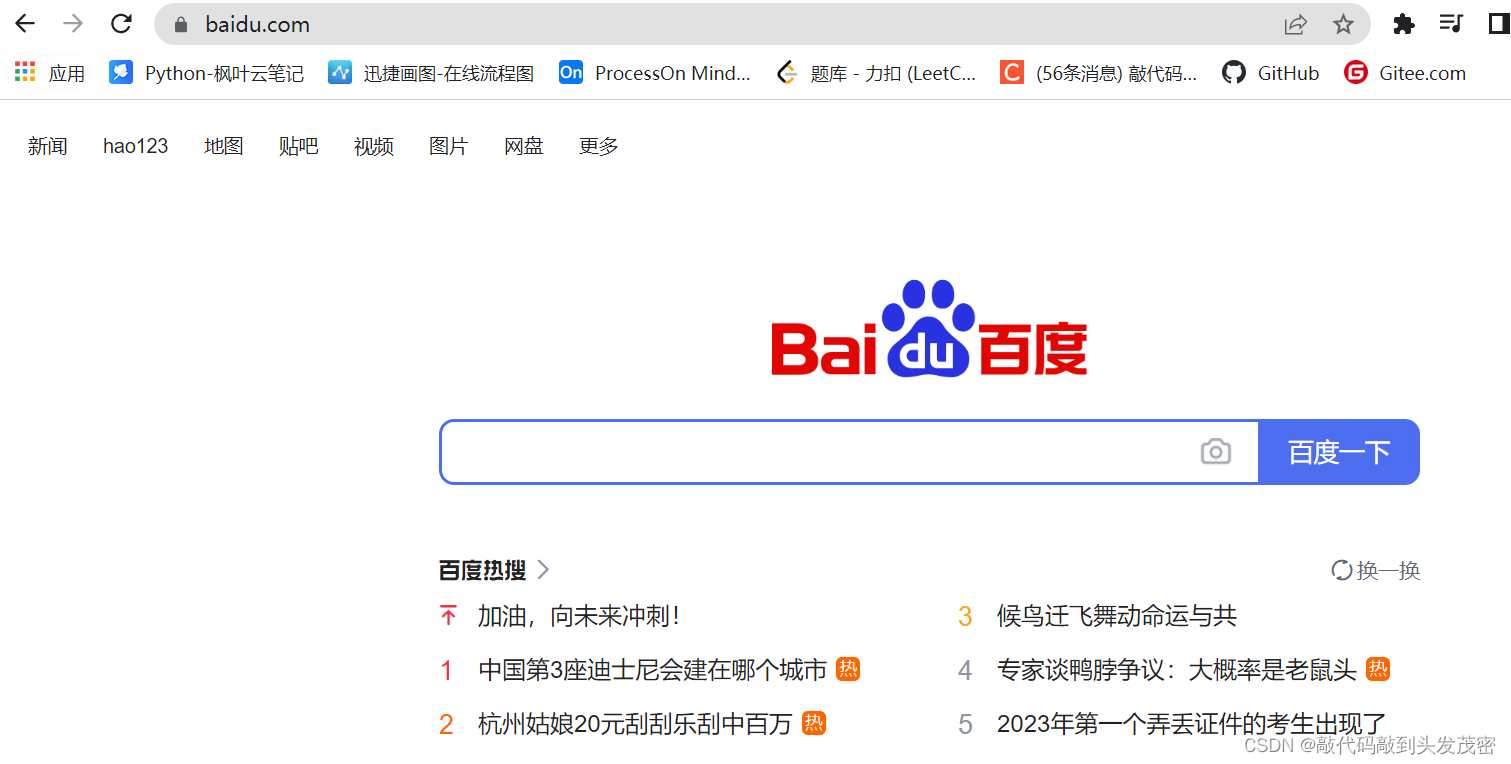
1. モック化するインターフェイスを選択し、マウスを右クリックして、[リモートのマップ] を選択します。
2.設定インターフェースに入り、インターフェースURLの関連データを自動的に入力し、ターゲットのローカルデータを選択し、転送するサーバーのURL情報を入力します。
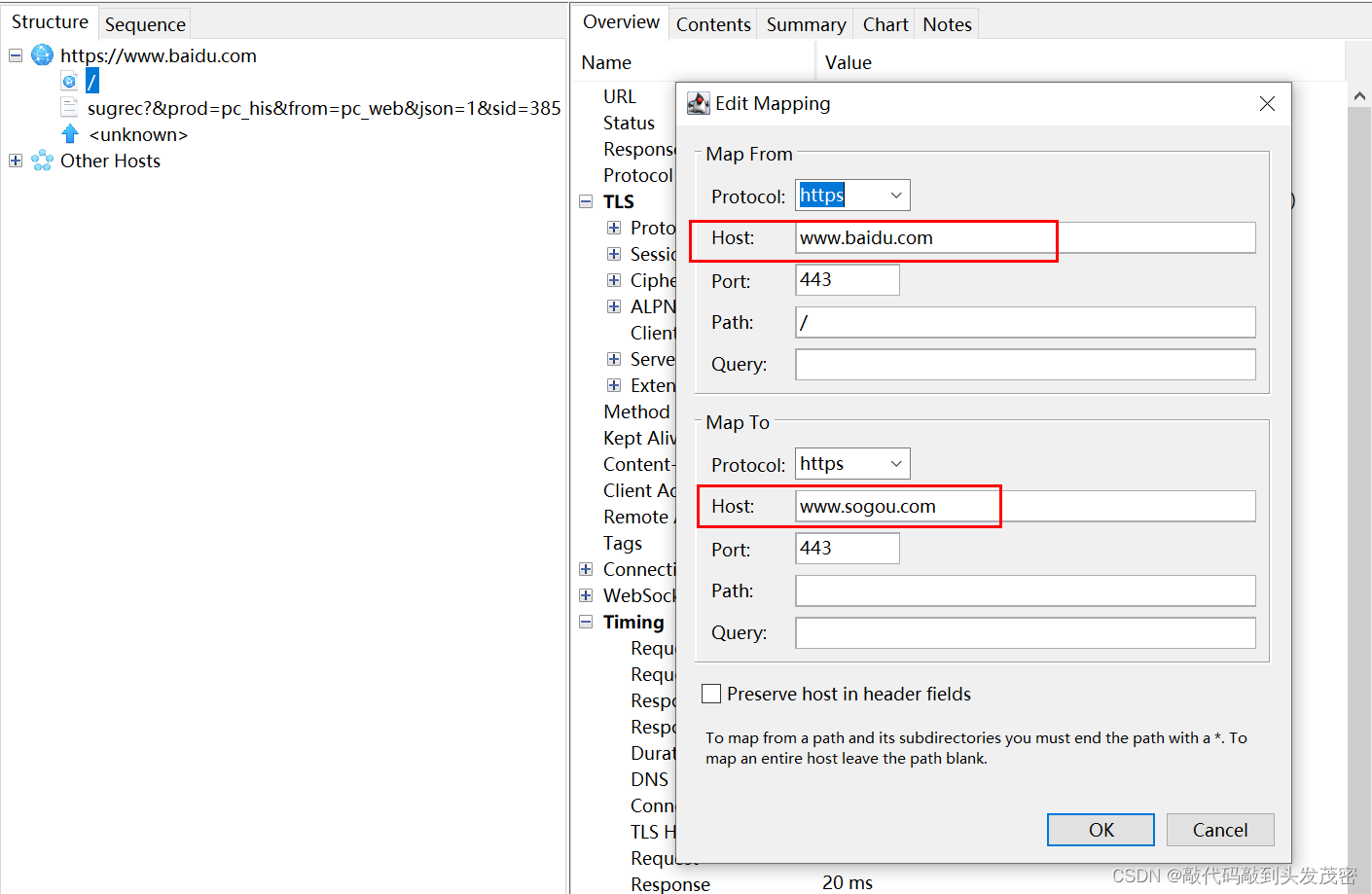
3. ツール—ローカルをマップし、ルールをダブルクリックして変更インターフェイスに入り、有効化機能を確認して有効にします。
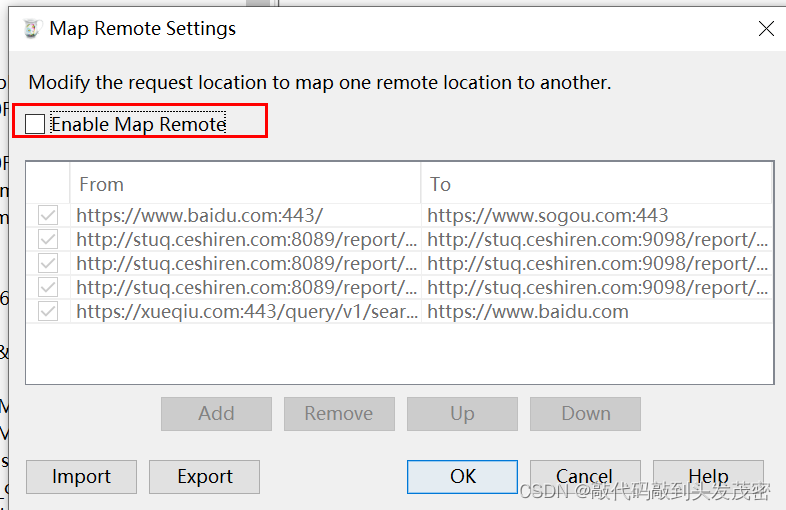
4. 新しいレスポンシブ ページ